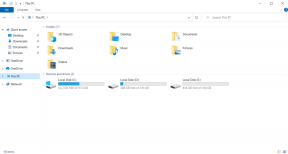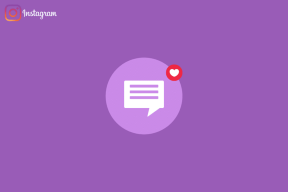Το κορυφαίο 10 δωρεάν λογισμικό για εγκατάσταση στον νέο σας υπολογιστή με Windows
Miscellanea / / December 02, 2021
Ένας νέος υπολογιστής με Windows χρειάζεται καλό λογισμικό εάν ο χρήστης θέλει να αξιοποιήσει στο έπακρο το μηχάνημά του. Τα Windows 7 συνοδεύονται από χρήσιμα εργαλεία, αλλά αυτό δεν είναι αρκετό. Τα εκατομμύρια των πωλητών λογισμικού καταναλωτικού λογισμικού σε όλο τον κόσμο θα είχαν τεθεί εκτός λειτουργίας εάν συνέβαινε αυτό.
Αυτή η ανάρτηση θα μιλήσει για το top 10 ελεύθερο λογισμικό ότι ένα πρέπει εγκατάσταση στον νέο του υπολογιστή Windows. Προσπάθησα να περιορίσω το άρθρο μόνο σε εκείνα τα εργαλεία που, κατά τη γνώμη μου, θα πρέπει να είναι τα πρώτα 10 εργαλεία που πρέπει να εγκαταστήσετε και να χρησιμοποιήσετε σε έναν νέο υπολογιστή. Εάν έχετε άλλες απόψεις και προτάσεις για εργαλεία, που είμαι βέβαιος ότι θα έκαναν πολλοί από εσάς, σας προτρέπω να τις μοιραστείτε στα σχόλια, ώστε όλοι οι αναγνώστες μας να μπορούν να τις ρίξουν μια ματιά.
Λοιπόν, ας ξεκινήσουμε με τη λίστα.
1. EASEUS Partition Master

Διαχειριστής κατατμήσεων EASEUS είναι ένα εξαιρετικό εργαλείο για τη δημιουργία και τη διαχείριση κατατμήσεων δίσκου σε συστήματα Windows. Ακόμα κι αν δημιουργήσατε κατατμήσεις κατά τη διαδικασία εγκατάστασης και ξέρετε πώς να το κάνετε
χρησιμοποιήστε την κονσόλα διαχείρισης δίσκου για να δημιουργήσετε διαμερίσματα, θα συνιστούσα να κατεβάσετε και να διατηρήσετε αυτό το εργαλείο. Αυτό συμβαίνει επειδή προσφέρει μερικές εκπληκτικές δυνατότητες όπως αλλαγή μεγέθους, συγχώνευση ή διαίρεση κατατμήσεων, μετατροπή FAT σε NTFS, μετατροπή πρωτεύοντος διαμερίσματος σε λογικό και αντίστροφα, και πολλά άλλα.Η προσωπική έκδοση του εργαλείου είναι δωρεάν. Έχει και επαγγελματικές και επαγγελματικές εκδόσεις.
2. PC Decrapifier

Οι περισσότεροι από τους επώνυμους φορητούς υπολογιστές και επιτραπέζιους υπολογιστές είναι γεμάτοι με ιδιόκτητο (και άχρηστο) λογισμικό από το οποίο θα πρέπει να απαλλαγείτε εάν θέλετε ο υπολογιστής σας να λειτουργεί σωστά μακροπρόθεσμα. Εξ ου και το παλιό και αξιόπιστο PC Decrapifier γίνεται ένα λογισμικό που πρέπει να εγκαταστήσουν οι νέοι ιδιοκτήτες υπολογιστών Windows για να εξαλείψουν το ανεπιθύμητο λογισμικό και να δημιουργήσουν χώρο για καλύτερα πράγματα. Εδώ είναι το δικό μας οδηγός για τον καθαρισμό ενός νέου υπολογιστή με PC Decrapifier.
3. Macrium Reflect ή Windows Backup and Restore

Έχουμε μιλήσει προηγουμένως για το σημασία της δημιουργίας εικόνας συστήματος και πώς να το δημιουργήσετε χρησιμοποιώντας το ενσωματωμένο κέντρο δημιουργίας αντιγράφων ασφαλείας και επαναφοράς των Windows (θα πρέπει επίσης να δημιουργήσετε ένα δίσκος επισκευής συστήματος). Τώρα, αυτό μπορεί να μην είναι διαθέσιμο σε όλες τις εκδόσεις των Windows, επομένως θα πρότεινα μια αξιόλογη και πιο ισχυρή εναλλακτική που ονομάζεται Macrium Reflect. Χρησιμοποιήστε το για να δημιουργήσετε μια αρχική εικόνα συστήματος και για άλλες τέτοιες εργασίες καθώς αρχίζετε να χρησιμοποιείτε τον υπολογιστή.
4. Ninite

Ninite θα καλύψει το μέρος "πώς να εγκαταστήσετε" κατά την εγκατάσταση νέων στοιχείων στον υπολογιστή σας. Αυτό το πρόγραμμα εγκατάστασης all-in-one σάς επιτρέπει να επιλέξετε λογισμικό και να το εγκαταστήσετε με μια κίνηση. Και οι επιλογές φυσικά είναι πολύ διαφορετικές. Ελέγξτε τον προηγούμενο οδηγό μας για ομαδική εγκατάσταση προγραμμάτων με το Ninite.
5. Revo Uninstaller

Revo Uninstaller παραμένει το εργαλείο της επιλογής μου για τον καθαρισμό της απεγκατάστασης εφαρμογών και προγραμμάτων από τον υπολογιστή μου με Windows. Είναι πολύ καλύτερο από το προεπιλεγμένο εργαλείο Προσθαφαίρεση προγραμμάτων. Ένα λογισμικό που πρέπει να έχετε σίγουρα. Ρίξτε μια ματιά στον οδηγό μας για χρησιμοποιώντας το Revo Uninstaller για απεγκατάσταση προγραμμάτων.
6. CCleaner

Δεν πίστευες ότι θα χάσω CCleaner σε αυτή τη λίστα, εσείς; Δεν έχω βρει ακόμα καλύτερο εργαλείο για να εκτελέσω μια τακτική συντήρηση υπολογιστή και να απαλλαγώ από προσωρινά αρχεία και δεδομένα. Το εργαλείο είναι τόσο εκπληκτικό όσο ποτέ. Μάλιστα, καλύτερα, καθώς συνεχίζει να ενημερώνεται τακτικά. Και όπως θα έχετε μαντέψει, γράψαμε α οδηγός για τη χρήση του CCleaner πολύ.
7. Microsoft Security Essentials

Microsoft Security Essentials μπορεί να μείνει στην ιστορία ως ένα από τα καλύτερα δωρεάν λογισμικό που κυκλοφόρησε αυτός ο τεχνολογικός γίγαντας. Αυτό το εργαλείο έχει δώσει σε αρκετούς προμηθευτές προστασίας από ιούς, ειδικά σε αυτούς που παρέχουν πλήρεις δωρεάν εκδόσεις, μια προσπάθεια για τα χρήματά τους. Μπορεί να προστατεύσει τον υπολογιστή σας από ιούς, spyware και κακόβουλο λογισμικό.
8. Dropbox ή Syncback SE

Το θέμα για αντίγραφο ασφαλείας δεδομένων είναι ότι οι άνθρωποι τείνουν να το χρονοτριβούν, κάτι που τελικά καταλήγει σε μια κατάσταση κρίσης όταν έχουν χάσει σημαντικά δεδομένα και δεν έχουν κανένα αντίγραφο ασφαλείας. Ως εκ τούτου, ένα διαδικτυακό εργαλείο δημιουργίας αντιγράφων ασφαλείας όπως Dropboxκαι ένα εργαλείο συγχρονισμού και δημιουργίας αντιγράφων ασφαλείας εκτός σύνδεσης όπως Syncback SE περιλαμβάνεται σε αυτήν τη λίστα άμεσων εγκαταστάσεων για νέο υπολογιστή. Πάρτε ένα από αυτά ή και τα δύο. Χρησιμοποιώ και τα δύο – Dropbox για online backup και Syncback για να διατηρώ τα δεδομένα μου συγχρονισμένα με έναν εξωτερικό σκληρό δίσκο.
9. Recuva

Recuva είναι ένα εξαιρετικό (και δωρεάν) λογισμικό για την ανάκτηση διαγραμμένων αρχείων. Αλλά γιατί το χρειαζόμαστε τώρα; Αυτό συμβαίνει επειδή γίνονται πολλές διαγραφές και απεγκατάσταση με το CCleaner, το Revo Uninstaller, το PC Decrapifier και όλα. Εάν ξαφνικά διαγράψετε κάτι που δεν θα έπρεπε και στη συνέχεια θέλετε να το ανακτήσετε, θα έχετε αυτό το εργαλείο για να επιστρέψετε. Μας σεμινάριο σχετικά με τη χρήση του Recuva θα παρέχει περισσότερες πληροφορίες σχετικά με τη χρήση αυτού του εργαλείου.
10. VLC και Chrome / Firefox
Τέλος, αλλά σε καμία περίπτωση το λιγότερο (ή τουλάχιστον, οτιδήποτε άλλο), έχουμε τους συνήθεις ύποπτους μας – VLC media player και Χρώμιο και/ή Firefox, το οποίο κλαμπάζω μαζί στο ίδιο σημείο. Α, και δεν χρειάζεται να τα εγκαταστήσετε ξεχωριστά γιατί η Ninite θα φροντίσει γι' αυτό. Απλώς βεβαιωθείτε ότι έχετε σημειώσει τα ονόματά τους στο Ninite προτού ξεκινήσετε την εγκατάσταση. Και ενώ είστε σε αυτό, ρίξτε μια ματιά στο δικό μας αναρτήσεις στο Chrome και Firefox.